Dans la pandémie, vous assistez peut-être à vos cours ou à vos réunions de travail Zoom assis dans votre maison. Désormais, lors d'une visioconférence, vous ne voudrez peut-être pas que les autres voient votre arrière-plan, que ce soit en raison de la salle en désordre ou d'autres raisons de confidentialité. Dans cet article, nous vous expliquerons un moyen simple et rapide de floutez l'arrière-plan de votre vidéo lors d'une réunion Zoom.
Connexes | Comment utiliser les effets faciaux 3D AR sur le zoom
Floutez votre arrière-plan vidéo dans un appel vidéo Zoom
Table des matières
comment supprimer une photo de profil google
- Floutez votre arrière-plan vidéo dans un appel vidéo Zoom
- Autre façon de flouter l'arrière-plan du zoom
- Emballer
Jusqu'à présent, les gens avaient l'habitude de remplacer leur arrière-plan avec un arrière-plan virtuel sur Zoom chaque fois qu'ils voulaient cacher ce qui se cache derrière eux. Cependant, tout le monde n'était pas à l'aise avec les arrière-plans virtuels, car ils ne fonctionnent généralement pas correctement sans un écran vert ou un éclairage constant.
Même en retard à la fête, Zoom a enfin introduit la fonction d'arrière-plan flou avec la dernière mise à jour 5.5.0 , sorti le 1er février 2021. Grâce à cette nouvelle fonctionnalité, vous pouvez rapidement brouiller tout le reste sauf vous-même lors de la réunion pour une expérience d'appel sans distraction.
Vous trouverez ci-dessous comment vous pouvez brouiller l'arrière-plan de votre vidéo Zoom avant de rejoindre une réunion ou pendant une visioconférence déjà en cours sur votre ordinateur. Mais avant de commencer, assurez-vous de mettre à jour votre client Zoom vers la nouvelle version , sinon déjà.
Avant de rejoindre une réunion
- Ouvrez le client Zoom sur votre PC.

- Clique le Paramètres icône dans le coin supérieur droit.

- Sélectionner Arrière-plan et filtres dans la barre latérale à gauche.

- Sous Arrière-plans virtuels, sélectionnez Se brouiller .
Le zoom va maintenant brouiller votre arrière-plan, et la même chose sera reflétée en temps réel dans la fenêtre d'aperçu. Vous pouvez maintenant fermer les paramètres et rejoindre une réunion avec l'effet d'arrière-plan flou.
clic droit enregistrer l'image ne fonctionne pas chrome
Lors d'une réunion en cours
- Lors d'une réunion, cliquez sur le flèche orientée vers le haut à côté de Arrêter la vidéo.

- Cliquer sur Choisissez un arrière-plan virtuel .

- Sur l'écran suivant, sélectionnez le Se brouiller effet de fond.
L'effet de flou d'arrière-plan sera appliqué automatiquement à votre vidéo lors de la réunion. Si vous n'aimez pas l'effet de flou, vous pouvez revenir à la vidéo d'origine ou remplacer votre arrière-plan par une image ou une vidéo dans le même menu 'Arrière-plan et filtres' dans les paramètres de zoom.
Remarque: il n'est pas nécessaire d'avoir un écran vert pour utiliser la fonction de flou. En fait, Zoom désactive l'option «J'ai un écran vert» lorsque vous sélectionnez l'option Flou.
Autre façon de flouter l'arrière-plan du zoom
Si vous ne souhaitez pas mettre à jour votre client Zoom pour une raison quelconque, vous pouvez suivre une autre approche pour rendre l’arrière-plan flou lors de l’appel vidéo Zoom.
Ici, nous utiliserons la fonction d'arrière-plan virtuel de Zoom pour remplacer l'arrière-plan par une image déjà floue. Cela donnera l'impression que vous avez brouillé votre arrière-plan, alors que vous avez brouillé l'image en réalité. Cela implique un processus en trois étapes, comme suit.
pourquoi ne puis-je pas enregistrer des images de google sur mon android
1. Prenez une photo de votre arrière-plan

Pour commencer, vous devez cliquer sur une image de votre arrière-plan. Vous pouvez le faire avec votre webcam, en utilisant l'application Appareil photo sur Windows ou l'application PhotoBooth sur Mac. Vous pouvez également cliquer sur l’image avec la caméra de votre téléphone. Gardez-la simplement au niveau de votre webcam pour que les choses restent au même niveau.
Assurez-vous que la photo est prise dans un bon éclairage. En outre, il doit s'agir du contexte réel dans lequel vous allez assister à votre réunion.
2. Ajouter du flou à la photo d'arrière-plan
Maintenant, ajoutez un effet de flou à la photo d'arrière-plan que vous avez capturée. Faire cela:
- Ouvrez votre navigateur et dirigez-vous vers https://www.befunky.com/create/blur-image/ .

- Ici, cliquez sur Ouvrir > L'ordinateur et sélectionnez votre image d'arrière-plan.

- Une fois l'image ajoutée, définissez l'intensité de flou souhaitée.

- Ensuite, cliquez sur Sauvegarder > L'ordinateur .

- Réglez la qualité sur 100 et cliquez sur Sauvegarder pour télécharger l'image.
3. Chargez l'arrière-plan flou dans Zoom
Il est maintenant temps de télécharger l'image d'arrière-plan floue dans Zoom à l'aide de l'option d'arrière-plan virtuel.
- Ouvrez Zoom sur votre PC et dirigez-vous vers Paramètres .
- Ici, sélectionnez Arrière-plan et filtres dans la barre latérale.

- Clique le + icône et appuyez sur Ajouter une image dans l'onglet Arrière-plans virtuels.

- Sélectionnez l'image d'arrière-plan floue que vous avez modifiée.

- L'image remplacera maintenant votre arrière-plan réel, donnant la sensation d'un arrière-plan flou.
Si vous avez un écran vert, sélectionnez «J'ai un écran vert» pour le rendre plus cohérent. Assurez-vous également que vous disposez d'un éclairage approprié pour que la fonctionnalité fonctionne correctement. Cette méthode est assez fastidieuse, il est donc conseillé de mettre à jour Zoom vers la dernière version et d'utiliser la fonction intégrée de flou d'arrière-plan.
Emballer
Il s'agissait d'un guide rapide sur la façon dont vous pouvez brouiller votre arrière-plan dans une réunion Zoom, que ce soit avant de rejoindre une réunion ou pendant une conférence en cours. Essayez la fonctionnalité et faites-moi savoir votre expérience dans les commentaires ci-dessous. Restez à l'écoute pour plus de trucs et astuces.
Aussi, lisez- Comment écrire / dessiner sur un écran partagé ou un tableau blanc en zoom .
comment annuler un compte amazon audible
Commentaires FacebookVous pouvez également nous suivre pour des nouvelles technologiques instantanées sur F Actualités de Google ou pour des conseils et astuces, des avis sur les smartphones et les gadgets, rejoignez GadgetsToUse Telegram Group ou pour les dernières vidéos d'avis abonnez-vous GadgetsToUse la chaîne Youtube.













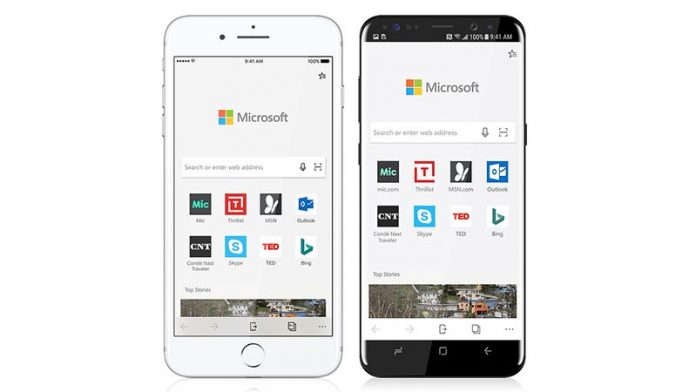
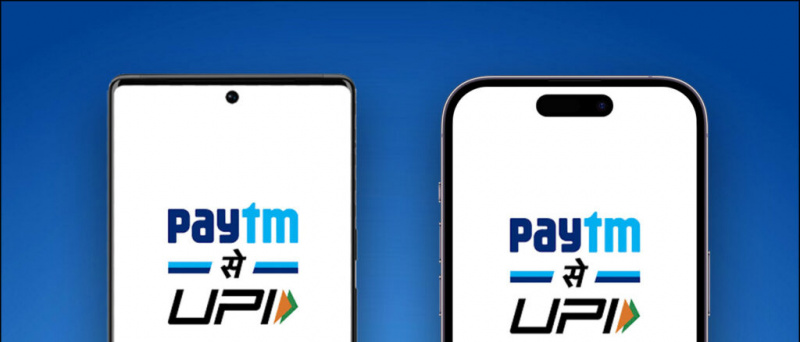

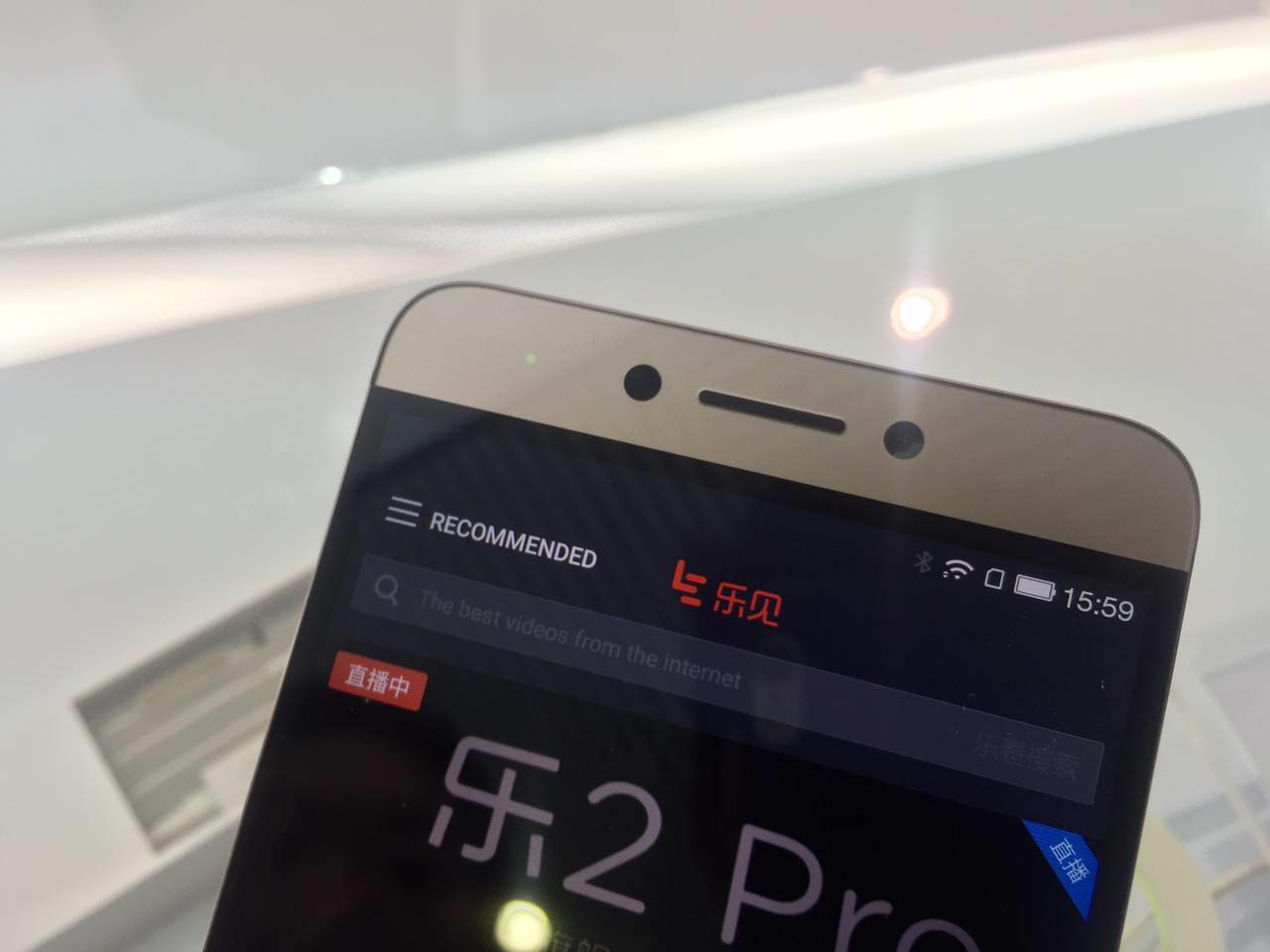
![Comment déposer ou échanger un billet de 2 000 ₹ dans n'importe quelle banque [FAQ]](https://beepry.it/img/news/48/how-to-deposit-or-exchange-rs2000-note-at-any-bank-faqs-1.jpg)



